Table of Contents
![]() Related Posts
Related Posts
İnsanlar e-posta gönderip almak için Outlook 2010, 2013 ve 2016 kullanıyor ve e-postalar, ekler, takvimler ve kişiler de dahil olmak üzere önemli posta kutusu verilerini kaydetmek için Kişisel Depolama Tablosu'na güveniyorlar. Ancak bilgisayar çökmeleri, ani kapanmalar veya kötü amaçlı yazılım saldırıları, PST dosyalarınızın bozulmasına neden olabilir. Ama endişelenmeyin. Her zaman bir çözüm yolu vardır. EaseUS'ın bu yazısı, Outlook 2010, 2013 ve 2016'da Outlook PST onarımı gerçekleştirmek için iki basit ve etkili çözümü adım adım açıklayacaktır.
Dosya Onarım Aracı ile Bozuk Outlook PST Dosyalarını Onarın
Sıfır teknik bilgiye sahip ve zamanı değerli olanlara (hepimiz değerliyizdir) yardımcı olmak için, üçüncü taraf araçlara başvurmak harika bir fikirdir, çünkü bozuk PST dosyalarını etkili ve zahmetsizce onarabilirsiniz - EaseUS Fixo Document Repair sizin için en iyi seçimdir.
EaseUS Fixo Document Repair, Office sorunlarını gidermede iyidir ve Word'deki okunamayan içeriği , PowerPoint'in sürekli çökmesini, Excel'in dosya biçimi geçerli olduğu için açılamamasını ve 0KB PDF'yi onarabilir. EaseUS Fixo Document Repair ayrıca Outlook'un açılmaması, Outlook'un klasörü görüntülememesi ve Outlook'un e-postaları almaması gibi yaygın Outlook hatalarıyla da başa çıkabilir.
Bu belge onarım aracı, Outlook PST onarımını birkaç tıklamayla şu şekilde gerçekleştirebilir:
✨Adım 1. EaseUS Fixo Document Repair'ı indirin, kurun ve başlatın
Bu onarım aracını, size verdiğimiz indirme butonunu veya diğer resmi yolları kullanarak indirebilirsiniz. Kurulumdan sonra, Fixo simgesine çift tıklayarak başlatabilirsiniz. Hasarlı Word, Excel, PDF ve diğer belgeleri seçip onarmak için "Dosya Onarımı" > "Dosya Ekle"ye tıklayın.

✨Adım 2. Bozuk belgeleri şimdi onarın
Belgeleri ekledikten sonra, belirli bir belgeyi onarmak için "Onar"a tıklayabilir veya listedeki tüm dosyaları onarmak için "Tümünü Onar"ı seçebilirsiniz.

✨Adım 3. Onarılan belgeleri önizleyin ve kaydedin
Artık dosyalar kaydedilmeye hazır. Belgeleri önizlemek için göz simgesine de tıklayabilirsiniz. "Tümünü Kaydet"e tıkladıktan sonra, onarılan dosyaları bulmak için açılan pencerede "Onarılanları Görüntüle"yi seçin.

Bu yazıyı aynı sorunla karşılaşan meslektaşlarınız veya iş ortaklarınızla paylaşabilirsiniz.
Outlook PST Dosyasını Gelen Kutusu Onarım Aracı SCANPST.EXE ile Onarın
Hasarlı Outlook dosyalarınızı teşhis etmek ve onarmak için yerleşik Outlook - Gelen Kutusu Onarım Aracı'nı veya SCANPST.EXE'yi de kullanabilirsiniz. Bu yöntem , Outlook klasörü görüntüleyemediğinde de kullanılabilir. Bu düzeltme biraz ileri düzeydir ve gerekli adımları üç bölüme ayırdık.
Outlook PST onarımını başlatmak için aşağıdaki talimatları izleyin:
1. Gelen Kutusu Onarım Aracını başlatın
Gelen Kutusu Onarım Aracını manuel veya otomatik olarak açmayı seçebilirsiniz:
Seçenek 1. Gelen Kutusu Onarım Aracını Otomatik Olarak Açın
Adım 1. SCANPST.EXE'yi başlatın.
Adım 2. "Dosya İndirme" iletişim kutusundan "Aç" veya "Çalıştır"ı seçin. Talimatları izleyin.
Seçenek 2. Gelen Kutusu Onarım Aracını Manuel Olarak Açın
Adım 1. Exel'den çıkın ve aşağıdaki konumlardan birine gidin:
- Outlook 2019: C:\Program Dosyaları (x86)\Microsoft Office\root\Office16
- Outlook 2016: C:\Program Dosyaları (x86)\Microsoft Office\root\Office16
- Outlook 2013: C:\Program Dosyaları (x86)\Microsoft Office\Office15
- Outlook 2010: C:\Program Dosyaları (x86)\Microsoft Office\Office14
- Outlook 2007: C:\Program Dosyaları (x86)\Microsoft Office\Office12
Adım 2. SCANPST.EXE aracını açın.

Eğer bu yazının yardımıyla sorununuzu başarıyla çözdüyseniz, aynı sorunla karşılaşan arkadaşlarınızla bu yazıyı paylaşın.
2. Bozuk PST Dosyasını Onarın
Gelen Kutusu Onarım Aracını başarıyla açtıysanız aşağıdaki adımları izleyin.
- Uyarı:
- Eğer nerede olduklarını bilmiyorsanız, bu sayfa bozuk PST dosyalarınızın yerini bulmanıza yardımcı olacaktır.
Adım 1. Onarmak istediğiniz bozuk PST dosyasını seçmek için "Gözat"a tıklayın
Adım 2. Taramayı başlatmak için "Başlat"a tıklayın.
Adım 3. Şimdi Outlook dosyalarınızı onarmak için "Onar"a tıklayın.
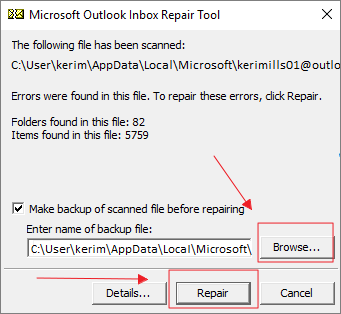
3. Onarılan Dosyaları Yeni Bir Veri Dosyasına Kurtarın
💡 Not: Onarım işlemi sırasında bazı boş ve gereksiz klasörler oluşabilir. Çok fazla yer kaplıyorlarsa bunları silebilirsiniz.
Adım 1. Outlook'u açın ve "Klasör" bölümüne gidin.
Adım 2. Varsayılan Outlook klasörünüzü veya "Kayıp ve Bulunan" klasörünü içeren "Kurtarılan Kişisel Klasörler" klasörünü bulun.
Adım 3. Yeni bir Outlook dosyası oluşturun ve onarılan dosyaları yeni dosyaya sürükleyin.
Onarılan tüm dosyaları taşıdıktan sonra Kurtarılan Kişisel Klasörler veya Kayıp ve Bulunan klasörlerini silebilirsiniz. Şimdi PST dosyalarınızı açın ve içeriğini görüp göremediğinize bakın.
Gelen Kutusu Onarım Aracının Sınırlamaları
Gördüğünüz gibi, bozuk PST dosyalarınızı Gelen Kutusu Onarım Aracı ile onarmak çok daha fazla zaman alıyor. Zaman alıcı olmasının yanı sıra bazı sınırlamaları da var.
- ❌Bu araç yalnızca küçük bozulmalara sahip bozuk Outlook PST dosyalarını onarabilir.
- 🗜️Diğer Outlook dosyalarını yedeklemeyi unutursanız, verilerinizi kaybetme olasılığınız vardır.
- 🔁Bozuk bir PST dosyasını onarmak için SCANPST.EXE dosyasını tekrar tekrar çalıştırmanız gerekir.
Bu nedenle, daha iyi bir alternatif olan EaseUS Fixo Belge Onarımı'nı kullanmanızı şiddetle tavsiye ediyoruz. Bu güvenilir araç, nedenleri ve koşulları ne olursa olsun Outlook PST onarımını üç adımda tamamlayabilir. Tek yapmanız gereken farenizi tıklamak ve hasarlı dosyalarınızı hızlı ve güvenli bir şekilde onarmak .
Outlook PST Onarımı Hakkında SSS
PST dosyalarını onarmanıza ve önlemler almanıza daha iyi yardımcı olmak için, ilginizi çekebilecek bazı sık sorulan sorular şunlardır:
1. Scanpst olmadan Outlook PST dosyasını nasıl onarabilirim?
Elbette! Bozuk Outlook PST dosyalarını onarmanıza yardımcı olacak bazı üçüncü taraf araçlara erişebilirsiniz. EaseUS Fixo Document Repair, kaçırmak istemeyeceğiniz harika bir seçenek. Bilgisayar konusunda acemi biri bile herhangi bir teknik yardım almadan işlemi tamamlayabilir.
2. Outlook PST dosyasının bozulmasına ne sebep olur?
Bilgisayarınızın belleği düşükse bir dizi Outlook hatası alabilirsiniz. Bilgisayarınız aniden çökerse veya donarsa, dosyalarınız büyük olasılıkla bozulacaktır.
3. PST bozulması nasıl önlenir?
Disk sağlığını zaman zaman kontrol etmeniz gerekir. Her şeyi kontrol altında tutmak için bir sürücü izleme aracı kullanmanız da önerilir. Ancak en önemlisi, dosyalarınızın yedeğini düzenli olarak almanızdır.
Özet
Outlook bozulmasına çeşitli nedenler yol açabilir. Bozuk PST dosyalarını onarmak için yerleşik araç olan SCANPST.EXE'yi kullanabilirsiniz. Ancak ciddi şekilde bozulmuş Outlook dosyalarıyla karşılaşırsanız veya karmaşık adımlar sizi rahatsız ediyorsa, EaseUS Fixo Document Repair ile Outlook PST dosyalarını onarmanız yeterlidir.
Was This Page Helpful?